Σας ειδοποιεί το Messenger όταν κάνετε λήψη οθόνης? Θα το μάθουμε διαβάζοντας αυτήν την ανάρτηση. Αν λοιπόν αναζητάτε μια λεπτομερή εξήγηση της συζήτησης, είμαστε εδώ για να σας τα παρέχουμε όλα. Εκτός από αυτό, θα παρουσιάσουμε ένα εξαιρετικό πρόγραμμα εκτός σύνδεσης που μπορείτε να χρησιμοποιήσετε για τη λήψη στιγμιότυπου οθόνης στις συσκευές σας Android και iOS χωρίς να ειδοποιήσετε άλλους. Επομένως, ελέγξτε εδώ και λάβετε την απάντηση που χρειάζεστε.
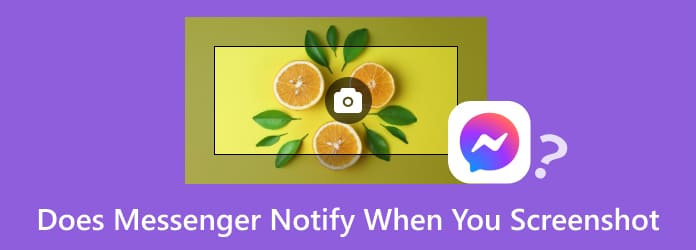
Μέρος 1. Το Messenger ειδοποιεί όταν κάνετε στιγμιότυπο οθόνης
Το Facebook Messenger ειδοποιεί στιγμιότυπα οθόνης της συνομιλίας σας; Λοιπόν, η απάντηση είναι όχι. Εάν κάποιος χρήστης τραβήξει ένα στιγμιότυπο οθόνης της συνομιλίας σας, η εφαρμογή messenger δεν θα σας δώσει καμία ειδοποίηση. Το ίδιο συμβαίνει και με εσάς. Εάν τραβήξετε ένα στιγμιότυπο οθόνης μιας συνομιλίας με άλλον χρήστη, δεν θα λάβει ειδοποιήσεις. Με αυτό, οι συνομιλίες που καταγράψατε είναι ασφαλείς και ασφαλείς. Όπως όλοι γνωρίζουμε, η λήψη ενός στιγμιότυπου οθόνης από κάποια συνομιλία είναι πολύ σημαντική. Μπορεί να είναι για λόγους διατήρησης, απόδειξης και διατήρησης αναμνήσεων με άλλους χρήστες. Επομένως, εάν θέλετε να τραβήξετε ένα στιγμιότυπο οθόνης στο Messenger, μπορείτε να το κάνετε. Η εφαρμογή δεν θα σας εμποδίσει να κάνετε αυτό το είδος εργασίας. Εκτός από τη λήψη μιας συνομιλίας, το messenger επίσης δεν θα ειδοποιεί εσάς και άλλους χρήστες όταν τραβάτε ένα στιγμιότυπο οθόνης μιας ιστορίας. Με αυτό, ανεξάρτητα από το τι θέλετε να κάνετε, οι άλλοι χρήστες δεν θα το μάθουν.
Το FB Messenger ειδοποιεί στιγμιότυπα οθόνης; Όχι. Ωστόσο, υπάρχει μια εξαίρεση. Η εφαρμογή Facebook ή Messenger προσφέρει μια εξαιρετική δυνατότητα που ονομάζεται Secret Conversation. Αντιπροσωπεύει και εμφανίζει μια ξεχωριστή υποενότητα της εφαρμογής. Με αυτήν τη δυνατότητα, η εφαρμογή θα επιτρέπει στους χρήστες να έχουν κρυπτογράφηση από άκρο σε άκρο. Ένας από τους σκοπούς του είναι να ενισχύσει το απόρρητο. Είναι για να βεβαιωθείτε ότι ακόμη και η εφαρμογή Facebook δεν μπορεί να λάβει και να αποκτήσει πρόσβαση στο περιεχόμενο των μηνυμάτων. Ωστόσο, εάν τραβήξετε ένα στιγμιότυπο οθόνης της μυστικής συνομιλίας, οι άλλοι χρήστες με τους οποίους μιλάτε θα ειδοποιηθούν. Ο χρήστης θα γνωρίζει ότι τραβήξατε ένα στιγμιότυπο οθόνης της συνομιλίας σας. Με αυτό, θα γνωρίζετε εάν κάποιος απαθανάτισε τη συνομιλία σας με τη βοήθεια της ειδοποίησης.
Μέρος 2ο. Πώς να κάνετε Screenshot Messenger χωρίς ειδοποίηση
Στιγμιότυπο οθόνης στο Messenger με ειδοποίηση
Εάν θέλετε να λαμβάνετε ειδοποιήσεις από το Messenger όταν άλλοι χρήστες τραβούν στιγμιότυπα οθόνης της συνομιλίας σας, τότε είναι δυνατό. Αλλά δεν μπορείτε να το έχετε σε ένα κανονικό Messenger. Πρέπει να χρησιμοποιήσετε τη λειτουργία Secret Conversation της εφαρμογής Facebook Messenger για να επιτύχετε τον κύριο στόχο σας. Το μόνο που χρειάζεστε είναι να χρησιμοποιήσετε πλήκτρα πρόσβασης για να τραβήξετε ένα στιγμιότυπο οθόνης και μερικές εύκολες διαδικασίες που μπορείτε να κάνετε. Επομένως, εάν θέλετε να τραβήξετε ένα στιγμιότυπο οθόνης με μια ειδοποίηση, χρησιμοποιήστε τις παρακάτω συμβουλές.
Βήμα 1.Αρχικά, πρέπει να μεταβείτε στην ενότητα σύνθεσης της εφαρμογής messenger. Στη συνέχεια, εάν χρησιμοποιείτε συσκευή Android, αλλάξτε το Λουκέτο κουμπί. Εάν χρησιμοποιείτε συσκευή iOS, αλλάξτε το Μυστικό κουμπί κειμένου.
Βήμα 2.Μετά από αυτό, πηγαίνετε στη μυστική συνομιλία. Εάν θέλετε να τραβήξετε ένα στιγμιότυπο οθόνης, τα καλύτερα πλήκτρα πρόσβασης για χρήση είναι τα Μείωση έντασης + Τροφοδοσία κουμπί. Πατήστε ταυτόχρονα τα πλήκτρα πρόσβασης και μπορείτε να δείτε ότι η οθόνη έχει ήδη καταγραφεί.
Βήμα 3.Μετά από αυτό, ο χρήστης θα λάβει ειδοποίηση ότι τραβάτε ένα στιγμιότυπο οθόνης της συνομιλίας σας.

Στιγμιότυπο οθόνης στο Messenger χωρίς ειδοποίηση
Όταν τραβάτε ένα στιγμιότυπο οθόνης χρησιμοποιώντας τη λειτουργία Μυστικής συνομιλίας, είναι σίγουρο ότι ο χρήστης θα λάβει ειδοποίηση. Θέλετε όμως να τραβήξετε ένα στιγμιότυπο οθόνης της συνομιλίας σας χωρίς καμία ειδοποίηση; Λοιπόν, είναι δυνατό όταν χρησιμοποιείτε το σωστό εργαλείο. Για να έχετε το επιθυμητό αποτέλεσμα, πρέπει να χρησιμοποιήσετε Εγγραφή οθόνης. Για να σας δώσουμε περισσότερες πληροφορίες, το Screen Recorder είναι ένα πρόγραμμα εκτός σύνδεσης που μπορείτε να χρησιμοποιήσετε για την εγγραφή και τη λήψη της οθόνης του υπολογιστή και του τηλεφώνου σας. Με τη βοήθεια αυτού του εργαλείου, μπορείτε να τραβήξετε ένα στιγμιότυπο οθόνης στο Messenger χωρίς να ειδοποιήσετε τον χρήστη. Εκτός από αυτό, η διαδικασία λήψης του εργαλείου δεν είναι τόσο δύσκολη. Το μόνο που χρειάζεστε είναι να συνδέσετε το τηλέφωνό σας και είστε ελεύθεροι να πάτε. Παρέχει επίσης ένα κατανοητό περιβάλλον χρήστη, καθιστώντας το πιο κατάλληλο για όλους τους χρήστες.
Επιπλέον, υπάρχει μια άλλη δυνατότητα που μπορείτε να απολαύσετε κατά τη λειτουργία του προγράμματος. Ένα άλλο βασικό χαρακτηριστικό του Screen Recorder είναι η δυνατότητα εγγραφής βίντεο. Αυτή η δυνατότητα σάς επιτρέπει καταγράψτε οποιοδήποτε περιεχόμενο από την οθόνη του υπολογιστή και του τηλεφώνου σας. Μπορεί να είναι βίντεο, παιχνίδια, σεμινάρια και πολλά άλλα. Έτσι, όσον αφορά τη διαδικασία λήψης και εγγραφής, μπορούμε να πούμε ότι το Screen Recorder είναι ένα ιδανικό εργαλείο για χρήση. Για να μάθετε πώς να χρησιμοποιείτε το πρόγραμμα για τη λήψη στιγμιότυπου οθόνης στο messenger, δείτε τα παρακάτω βήματα.
Βήμα 1.Να πάρει το Εγγραφή οθόνης και εγκαταστήστε το στους υπολογιστές σας Windows ή Mac. Μπορείτε επίσης να χρησιμοποιήσετε το κουμπί με δυνατότητα κλικ παρακάτω για εύκολη πρόσβαση στο πρόγραμμα.
ΔΩΡΕΑΝ Λήψη
Για Windows
Ασφαλής λήψη
ΔΩΡΕΑΝ Λήψη
για macOS
Ασφαλής λήψη
Βήμα 2.Αφού εκκινήσετε το πρόγραμμα, θα δείτε την κύρια διεπαφή του. Επίλεξε το Τηλέφωνο και επιλέξτε εάν χρησιμοποιείτε Android ή iOS. Εάν χρησιμοποιείτε Android, μπορείτε να το συνδέσετε μέσω WiFi ή καλωδίου USB. Εάν χρησιμοποιείτε iPhone, μεταβείτε στην οθόνη καθρέφτη και επιλέξτε την επιλογή AnyMP4 Screen Recorder.

Βήμα 3.Μόλις ολοκληρώσετε τη σύνδεση του προγράμματος στο τηλέφωνό σας, μεταβείτε στη συνομιλία. Μετά από αυτό, κάντε κλικ στο Στιγμιότυπο λειτουργία από το εργαλείο έως τραβήξτε ένα στιγμιότυπο οθόνης. Μόλις τελειώσετε, μπορείτε ήδη να προβάλετε το αρχείο που καταγράψατε στον εκχωρημένο προορισμό του αρχείου.

Μέρος 3. Συχνές ερωτήσεις σχετικά με το ειδοποιεί το Messenger όταν κάνετε στιγμιότυπο οθόνης
-
Μπορείτε να πείτε αν κάποιος τραβήξει στιγμιότυπα οθόνης στο Facebook Messenger;
Λοιπόν, εάν χρησιμοποιείτε το τυπικό Messenger του Facebook, δεν θα ξέρετε αν οι χρήστες λαμβάνουν στιγμιότυπα οθόνης της συνομιλίας ή της ιστορίας σας. Επίσης, εάν είστε αυτός που θέλετε να τραβήξετε ένα στιγμιότυπο οθόνης, οι άλλοι χρήστες δεν θα ειδοποιηθούν. Ωστόσο, εάν χρησιμοποιείτε τη λειτουργία Μυστικής Συνομιλίας της εφαρμογής Messenger, θα γνωρίζετε εάν κάποιος τραβάει ένα στιγμιότυπο οθόνης της συνομιλίας σας.
-
Σας ειδοποιεί το Messenger όταν εγγράφετε μια βιντεοκλήση;
Εάν χρησιμοποιείτε τη λειτουργία Μυστικής Συνομιλίας, το messenger θα ειδοποιήσει τον χρήστη όταν εγγράφετε μια βιντεοκλήση στην οθόνη. Έτσι, εάν σκοπεύετε να εγγράψετε την οθόνη του τηλεφώνου σας ενώ μιλάτε με άλλους, μπορείτε να το κάνετε.
-
Είναι παράνομο να τραβάτε ένα στιγμιότυπο οθόνης στο Facebook Messenger;
Εξαρτάται από την πρόθεσή σου. Εάν σκοπεύετε να μοιραστείτε το στιγμιότυπο οθόνης σε πλατφόρμες μέσων κοινωνικής δικτύωσης χωρίς τη συγκατάθεση του άλλου χρήστη, τότε μπορεί να είναι παράνομο. Αλλά, εάν τραβάτε ένα στιγμιότυπο οθόνης μόνο για προσωπική χρήση, μπορεί να είναι νόμιμο.
-
Σας ειδοποιεί το Facebook όταν στιγματίζετε μια ιστορία;
Σίγουρα, όχι. Εάν τραβήξετε ένα στιγμιότυπο οθόνης της ιστορίας κάποιου, το Facebook δεν θα ειδοποιήσει τους χρήστες. Με αυτό, μπορείτε να τραβήξετε ένα στιγμιότυπο οθόνης χωρίς να τους ενημερώσετε.
Τυλίγοντας
Σας ειδοποιεί το Messenger όταν κάνετε λήψη οθόνης? Λοιπόν, πήρες την απάντηση από αυτό το post. Μάθατε επίσης ότι μπορείτε να λαμβάνετε ειδοποιήσεις όταν χρησιμοποιείτε τη λειτουργία Μυστικής συνομιλίας. Ωστόσο, υπάρχει ένα αξιόπιστο εργαλείο που μπορείτε να χρησιμοποιήσετε εάν δεν θέλετε οι άλλοι χρήστες να ειδοποιούνται κατά τη λήψη ενός στιγμιότυπου οθόνης. Είναι με τη βοήθεια του Εγγραφή οθόνης. Αυτό το πρόγραμμα σάς επιτρέπει να συνδέσετε το τηλέφωνό σας και να τραβήξετε ένα στιγμιότυπο οθόνης χωρίς καμία ταλαιπωρία.
Περισσότερα από το Blu-ray Master
- Οι κορυφαίες 5 εφαρμογές εγγραφής κλήσεων WhatsApp για iOS και Android
- [Τελευταία] 10 καλύτερες συσκευές εγγραφής οθόνης HD για Windows/Mac/iPhone/Android
- [2024 Editor Picked] Ανασκόπηση της καλύτερης 6ης συσκευής εγγραφής οθόνης | Windows & Mac
- 3 επαληθευμένες μέθοδοι εγγραφής ήχου σε iPhone και iPad
- 3 τρόποι εγγραφής βίντεο με ήχο και κάμερα web σε Mac
- Κορυφαία 7 δωρεάν συσκευή εγγραφής οθόνης χωρίς υδατογράφημα για Windows 8/7/10 PC και Mac


